Використання FaceTime на iPhone або iPad
Дізнайтеся, як використовувати FaceTime для відео- й аудіовикликів на iPhone або iPad.
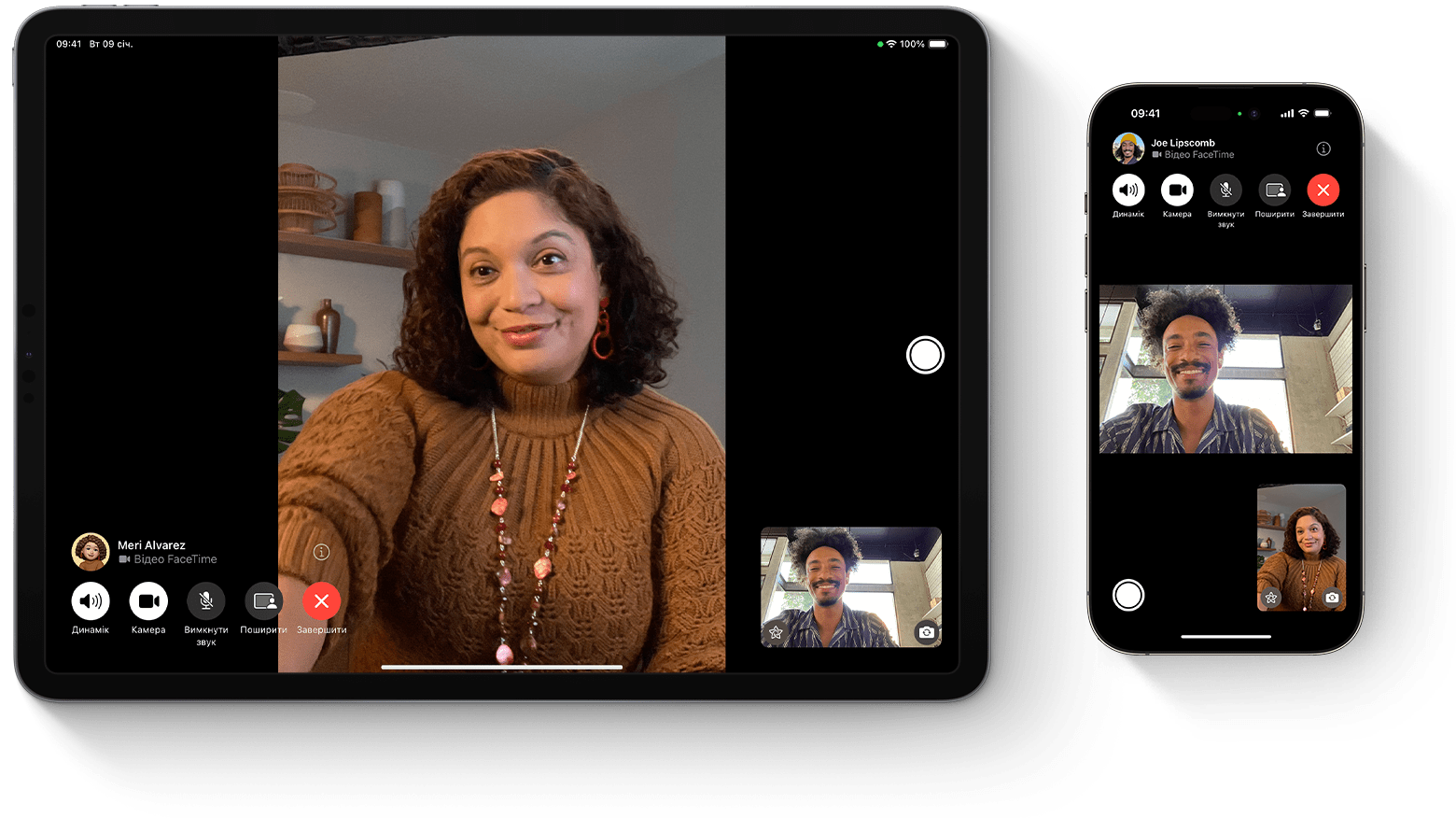
Здійснювати виклики FaceTime можна за допомогою мережі Wi-Fi1 або стільникової мережі на підтримуваних пристроях iOS або iPadOS2. Програма FaceTime недоступна або може не відображатися на пристроях, придбаних в Об’єднаних Арабських Еміратах. Групові виклики FaceTime і аудіовиклики FaceTime недоступні на території материкового Китаю на пристроях iPhone та iPad із використанням стільникового зв’язку.
Як користуватися функцією очікування виклику під час виклику FaceTime
Як користуватися SharePlay для спільного перегляду й прослуховування вмісту
Як увімкнути FaceTime
Відкрийте FaceTime і виконайте вхід за допомогою свого Облікового запису Apple. Це також можна зробити в меню «Параметри» > «Програми» > FaceTime.
Якщо ви використовуєте пристрій iPhone, FaceTime автоматично зареєструє номер телефону.
Якщо ви користуєтесь iPhone або iPad, то можете зареєструвати свою адресу електронної пошти.
Виберіть «Параметри» > «Програми».
Натисніть FaceTime, а потім торкніться параметра «Використовуйте свій обліковий запис Apple для FaceTime».
Увійдіть в обліковий запис Apple.
Як здійснити виклик FaceTime
Щоб здійснити виклик FaceTime, потрібен номер телефону або зареєстрована адреса електронної пошти абонента. Здійснити виклик FaceTime можна кількома способами.
У програмі FaceTime торкніть опцію «Новий FaceTime» і введіть номер телефону або адресу електронної пошти абонента. Торкніться номера чи адреси, а потім натисніть або .
Якщо номер телефону або адресу електронної пошти абонента збережено в «Контактах»3, можна почати вводити ім’я абонента й торкнути його, щойно воно відобразиться. Потім натисніть чи .
На пристрої iPhone відеовиклик FaceTime можна почати під час звичайного виклику. Щоб перемкнутися на FaceTime, торкніть іконку FaceTime у програмі «Телефон».
Дізнайтесь, як створювати та використовувати Memoji під час відеовикликів FaceTime
Як користуватися функцією очікування виклику під час аудіовиклику FaceTime
Якщо під час телефонного виклику або аудіовиклику FaceTime надходить інший виклик, можна вибрати один із наведених нижче варіантів.
«Закінчити і взяти»: завершити поточний виклик і прийняти вхідний.
«Утримати і взяти»: прийняти вхідний виклик і перевести поточний виклик на утримання.
«Відхилити»: відхилити вхідний виклик.
Як переспрямувати виклик FaceTime на інший пристрій
На всіх пристроях має використовуватися iOS 16, iPadOS 16, macOS Ventura або пізніша версія
Ви можете легко переносити виклики FaceTime з iPhone на Mac або iPad і навпаки. Під час переспрямування виклику підключена гарнітура Bluetooth одночасно переходить на новий пристрій.
Дізнайтеся, як переспрямувати виклик FaceTime на інший пристрій
Як записати відео- чи аудіоповідомлення
Якщо користувач не відповідає на ваш виклик FaceTime, ви можете залишити йому відео- чи аудіоповідомлення.
Дізнайтеся, як записати відео- чи аудіоповідомлення
Як створити посилання на виклик FaceTime
Ви можете створити посилання на виклик FaceTime і надіслати його іншим користувачам за допомогою програм, як-от «Повідомлення» або «Пошта». За допомогою цього посилання вони зможуть приєднатися до виклику або розпочати виклик.
Дізнайтеся, як створити посилання на виклик FaceTime
Дізнайтесь, як приєднатися до виклику FaceTime із пристрою Android або Windows
Як додати реакції та відеоефекти
Під час виклику FaceTime можна додавати повноекранні відеоефекти й реакції, які заповнюють кадр камери веселими тривимірними ефектами доповненої реальності, як-от серця, конфетті, феєрверк тощо.
Дізнайтеся, як додати реакції та відеоефекти
Як показати свій екран
Ви можете надати спільний доступ до екрана учасникам виклику FaceTime, щоб разом переглядати фотографії, шукати інформацію в мережі або допомагати один одному.
Дізнайтеся, як надати доступ до екрана під час виклику FaceTime
Як користуватися SharePlay для спільного перегляду й прослуховування вмісту
Завдяки SharePlay можна дивитися відео разом, слухати музику разом або тренуватися разом під час виклику FaceTime, обмінюючись вмістом через підтримувані програми.
Функція «Просторове аудіо» у FaceTime
Функція «Просторове аудіо» у FaceTime створює ефект присутності ваших співрозмовників в одній кімнаті з вами. Звук їхніх голосів розподіляється в просторі таким чином, ніби він надходить із напрямку, у якому кожного співрозмовника видно на екрані, створюючи більш природне враження від розмови.
Функція «Просторове аудіо» підтримується на таких пристроях: iPhone XR, iPhone XS і новіші моделі, iPad (8-го покоління) і новіші моделі, усі моделі iPad Pro 11 дюймів, iPad Pro 12,9 дюйма (3-го покоління) і новіші моделі, iPad Air (3-го покоління) і новіші моделі, iPad mini (5-го покоління) і новіші моделі.
Як фільтрувати фонові звуки
Якщо потрібно, щоб ваш голос було чітко чутно під час виклику FaceTime, а інші звуки заглушувалися, можна ввімкнути функцію «Ізоляція голосу», яка виокремлює голос під час виклику та заглушує навколишній шум.
Якщо ви хочете, щоб під час виклику FaceTime було чутно і ваш голос, і звуки оточення, можете ввімкнути функцію «Широкий спектр», щоб не відфільтровувати фоновий шум.
Дізнайтесь, як використовувати режими «Ізоляція голосу» та «Широкий спектр»
Функції «Ізоляція голосу» та «Широкий спектр» підтримуються на таких пристроях: iPhone XR, iPhone XS і новіші моделі, iPad (8-го покоління) і новіші моделі, усі моделі iPad Pro 11 дюймів, iPad Pro 12,9 дюйма (3-го покоління) і новіші моделі, iPad Air (3-го покоління) і новіші моделі, iPad mini (5-го покоління) і новіші моделі.
Розмиття фону в режимі «Портрет»
Ви можете ввімкнути режим «Портрет», у якому тло автоматично розмивається, а ваше зображення буде у фокусі — так само, як і в портретному режимі в програмі «Камера».
Під час виклику FaceTime торкніть плитку «картинка в картинці».
У верхньому лівому куті вашої особистої відеоплитки натисніть .
Щоб вимкнути режим «Портрет», торкніться іще раз.
Режим «Портрет» у FaceTime підтримується в iOS 15, iPadOS 15 і новіших версіях на iPhone XS Max, iPad Air (3-го покоління), iPad mini (5-го покоління), iPad Pro (3-го покоління) і новіших моделях цих пристроїв.
Як увімкнути Субтитри наживо під час виклику FaceTime
Примітка. Функція «Субтитри наживо» наразі перебуває на стадії бета-тестування для iOS 16, iPadOS 16 і новіших версій.
Під час відеовиклику в програмі FaceTime можна ввімкнути функцію «Субтитри наживо (бета-версія)», щоб відображати на екрані транскрипцію розмови. Разом із зазначенням того, хто говорить, це допомагає слідкувати за розмовою.
Дізнайтеся, як увімкнути Субтитри наживо під час виклику FaceTime
Допомога з використанням FaceTime
Дізнайтеся більше про повідомлення стосовно активації FaceTime.
Дізнайтеся, що робити, якщо не вдається здійснити або отримати виклик FaceTime.
1. Здійснювати виклики FaceTime через мережу Wi-Fi можна на будь-якому з цих пристроїв: iPhone 4 або новіші моделі, iPad Pro (усі моделі), iPad 2 або новіші моделі, iPad mini (усі моделі) і iPod touch 4-го покоління або новіші моделі (аудіовиклики FaceTime підтримуються тільки на iPod touch 5-го покоління або новіших моделях).
2. За наявності тарифного плану стільникового зв’язку можна використовувати FaceTime без Wi-Fi на будь-якому з цих пристроїв: iPhone 4s або новіші моделі, iPad Pro (усі моделі) і iPad (3-го покоління або новіші моделі).
3. Якщо торкнути контактну інформацію абонента, FaceTime спробує зв’язатися з ним, використавши будь-які прив’язані до FaceTime номери або адреси, які було збережено для цього абонента. Щоб запобігти здійсненню викликів небажаним абонентам, слід упевнитися в точності своїх контактів і відсутності старої чи неактуальної інформації.